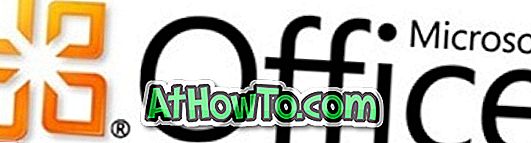Algunas de las funciones del sistema operativo Windows solo están disponibles si está ejecutando una versión específica o posterior de Bluetooth. Por ejemplo, el recurso compartido cercano (una función para compartir archivos entre dos computadoras con Windows 10) requiere Bluetooth 4.0 o versiones posteriores.
El número de versión de Bluetooth generalmente se menciona en el manual de la PC o en la página de información del producto en el sitio web de su fabricante. Pero si su computadora portátil tiene pocos años, es probable que haya perdido el manual y que no pueda encontrar su información en la web también.
Siempre puede ponerse en contacto con el fabricante de su PC para averiguar el número de versión de Bluetooth, pero hay una manera fácil de averiguar la versión de Bluetooth directamente desde el Administrador de dispositivos de Windows.
Método 1 de 2
Verifique el número de versión de Bluetooth en Windows 10/8/7
Complete las instrucciones a continuación para averiguar la versión de Bluetooth en su computadora portátil con Windows.
NOTA: Además de Windows 10, este método también debería funcionar en Windows 8 y Windows 7.
Paso 1: haga clic derecho en el botón Inicio en la barra de tareas y luego haga clic en Administrador de dispositivos para abrir el mismo. Alternativamente, escriba Administrador de dispositivos en el campo de búsqueda Inicio / barra de tareas y luego presione la tecla Intro para abrir el mismo.

Paso 2: En la ventana del Administrador de dispositivos, expanda Bluetooth . Haga clic con el botón derecho en la entrada de su adaptador Bluetooth y luego haga clic en Propiedades .

Paso 3: Cambie a la pestaña Avanzado . Aquí, debería ver la versión LMP (consulte la imagen a continuación).

Las versiones LMP corresponden a las versiones de Bluetooth de la siguiente manera:
LMP 3.x - Bluetooth 2.0 + EDR
LMP 4.x - Bluetooth 2.1 + EDR
LMP 5.x - Bluetooth 3.0 + HS
LMP 6.x - Bluetooth 4.0
LMP 7.x - Bluetooth 4.
LMP? 8.x -? Bluetooth 4.2
LMP 9.x - Bluetooth 5.0
Por ejemplo, la versión 7.x LMP del adaptador de Bluetooth indica que su versión de Bluetooth es 4.1. Como puede ver en la captura de pantalla anterior, el LMP de Bluetooth de mi computadora portátil es 8.4096, lo que indica que la versión es 4.2.
Método 2 de 2
Usa el buscador de versiones de Bluetooth para saber la versión de Bluetooth
Existe una herramienta de terceros llamada Buscador de versiones de Bluetooth para ayudarlo a conocer la versión de Bluetooth. Después de descargar y ejecutar el Buscador de versiones de Bluetooth en su PC, seleccione un dispositivo Bluetooth en el cuadro desplegable para saber el número de versión.

Es posible que también desee saber cómo restaurar el ícono de Bluetooth que falta en la barra de tareas de Windows 10.